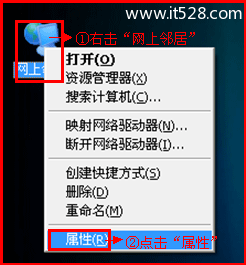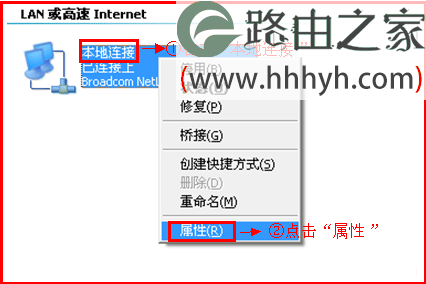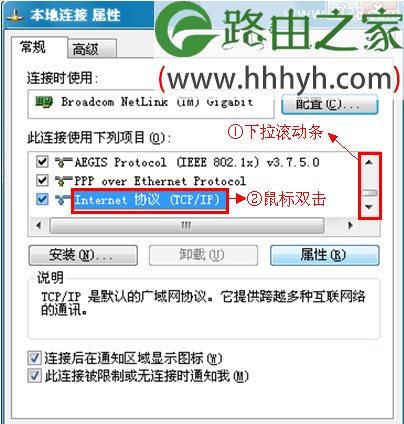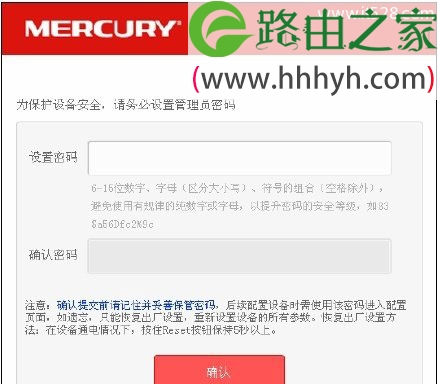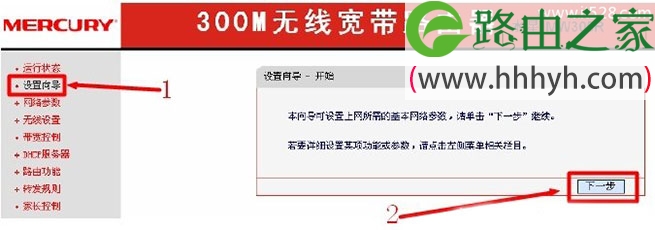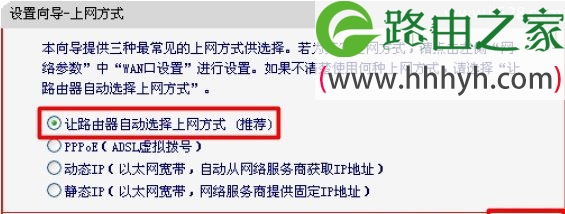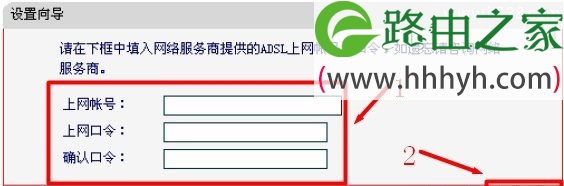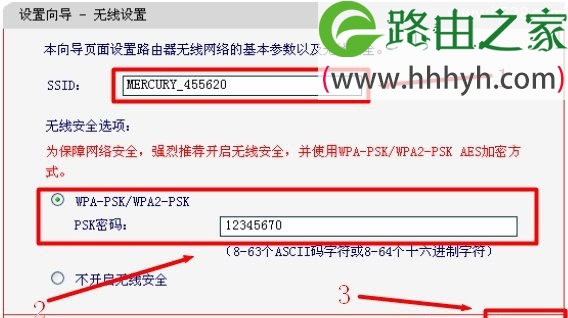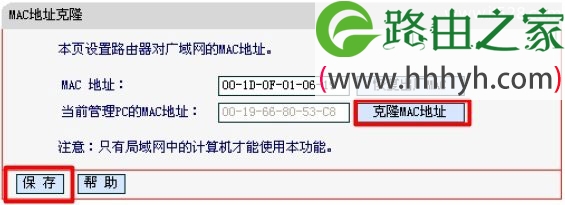原标题:"水星(Mercury)无线路由器设置好了上不了网的解决方法"的相关教程资料分享。- 【WiFi之家网】编辑整理。
水星无线路由器设置好了上不了网的解决办法,不少用户在设置水星(Mercury)无线路由器的时候发现,明明自己已经设置好了,但是任然无法通过水星路由器来上网,这是什么原因引起的上不了网呢?
其实,水星无线路由器设置好了上不了网的原因主要有2个方面:1、用户设置错误;2、宽带运营商问题。下面会对这两个问题分别进行详细介绍。
原因一:用户设置错误
用户设置错误主要体现在“水星路由器安装”、“电脑IP地址设置”和“水星路由器设置”三个方面,下面会介绍水星路由器安装和设置的正确方法和步骤:
水星路由器安装
1、电话线上网:需要准备2根较短的网线,一根网线用来连接水星路由器的WAN接口与ADSL Modem(猫);另一根网线用来连接水星路由器上的任意一个LAN(1/2/3/4)接口与用来设置的计算机。
2、光钎上网:请准备2根网线,一根网线用来连接水星的WAN接口与光猫;另一根网线用来连接水星路由器上的任意一个LAN(1/2/3/4)接口与电脑上的网线接口。
3、网线入户上网:请准备1根网线,先把宽带运营商提供的入户网线插在水星无线路由器的WAN接口;再把自己准备的网线,一头连接计算机,另一头连接到水星路由器上的任意一个LAN(1/2/3/4)接口。
设置电脑IP
本文以Windows XP电脑为例进行介绍,Windows 7/8用户请搜索本站文章:电脑动态IP地址的设置方法。
1、用鼠标右击桌面上的“网上邻居”——>点击“属性”。
2、鼠标右击“本地连接”—>点击“属性”
3、鼠标双击“Internet协议(TCP/IP)”
3、选择“自动获得IP地址”和“自动获得DNS服务器地址”——>点击“确定”。
水星路由器设置
1、登录设置界面
(1)、旧版本水星路由器:在浏览器的地址栏中输入:192.168.1.1并按下回车——>输入默认登录用户名:admin,默认登录密码:admin——>点击“确定”。
(2)、新版本水星路由器:在浏览器中输入:192.168.1.1然后按下回车——>在“设置密码”框后面设置一个登录密码——>在“确认密码”框里再次输入设置的登录密码——>点击“确认”。
2、运行设置向导:登录到水星路由器的设置界面,会自动弹出一个“设置向导”——>点击“下一步”。(如果未弹出,可以点击左边菜单中的“设置向导”激活程序)
3、选择上网方式:选择“PPPoE(ADSL虚拟拨号)”——>点击“下一步”。
4、设置上网口令:填写宽带运营商提供的“上网帐号”和“上网口令”——>“下一步”。
5、无线WiFi设置:“SSID”就是无线网络的名字,用字母和数字的组合,不能使用中文——>然后选择“WPA-PSK/WPA2-PSK”——>在设置一个“PSK密码”本例设置为12345670——>“下一步”。
6、设置完成:点击“完成”,结束设置。
原因二:宽带运营商问题
如果用户按照以上的设置步骤完成设置后,任然不能够上网,那么多半是宽带运营商绑定了MAC地址,也就是宽带运营商把用户的宽带帐号与用户电脑上网卡的MAC地址进行了绑定,只有用户的电脑可以使用该宽带帐号来上网,路由器是不能上网的。
解决办法:
1、有的宽带运营商是支持MAC地址解绑的,打电话给你的宽带运营商客服,让他们给你解绑即可。
2、如果宽带运营商不支持MAC地址解绑,则可以在水星路由器上进行MAC地址克隆,来突破宽带运营商的上网封锁
点击“网络参数”——>“MAC地址克隆”——>“克隆MAC地址”——>“保存”。
以上就是关于“水星(Mercury)无线路由器设置好了上不了网的解决方法”的教程!
原创文章,作者:路由器,如若转载,请注明出处:https://www.224m.com/66393.html